홈페이지 텍스트 수정
콘텐츠 페이지 및 메인 페이지까지 대부분의 텍스트를
직접 관리할 수 있습니다.
-
STEP 1
콘텐츠 에디터로 이동하기
- 관리자 아이디로 로그인합니다.
- 텍스트 수정이 필요한 페이지에서 우측 하단 '콘텐츠 관리' 버튼을 클릭합니다.
- 콘텐츠 에디터 화면으로 이동합니다.
-
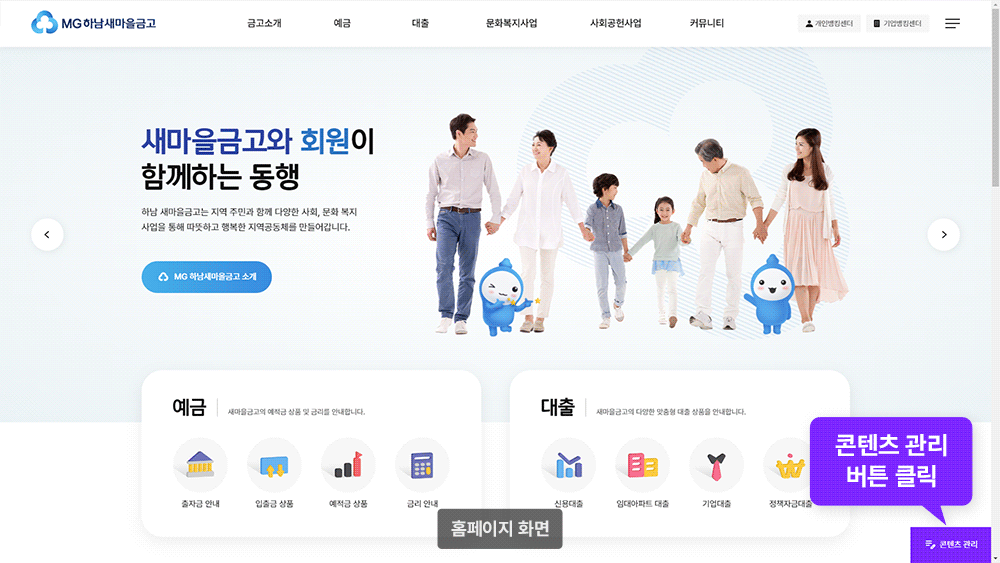
-
STEP 2
텍스트 수정하기
- 수정할 텍스트를 더블 클릭합니다.
- 텍스트 편집 박스가 활성화되면 텍스트를 수정합니다.
-
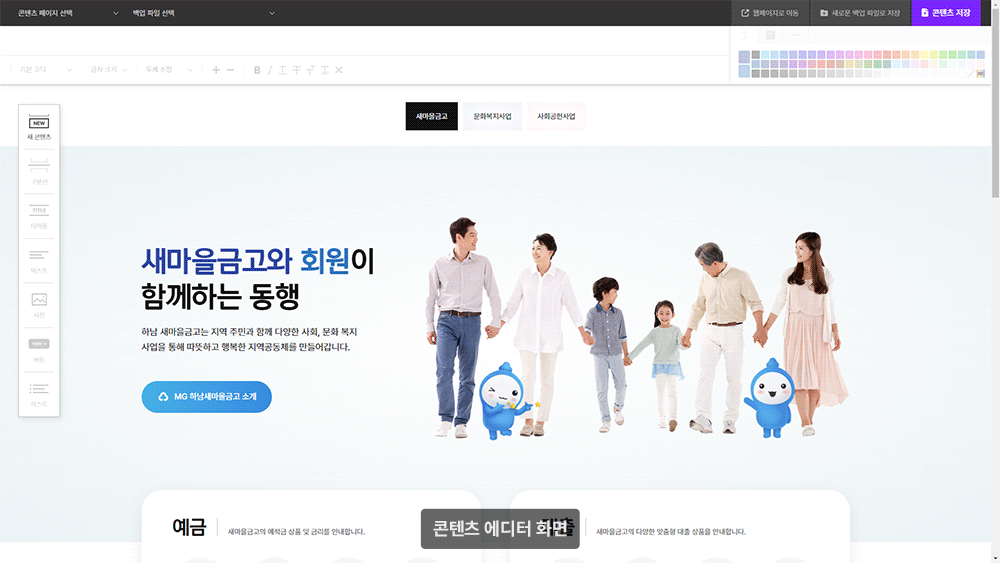
-
STEP 3
저장 후 확인하기
- 텍스트 수정 후 오른쪽 상단의 '콘텐츠 저장' 버튼을 클릭합니다.
- '저장이 완료되었습니다.'라는 알림창이 뜨면 확인을 눌러 닫습니다.
- 우측 상단의 '웹페이지로 이동' 버튼을 클릭하여 홈페이지에서 적용된 화면을 확인합니다.
-
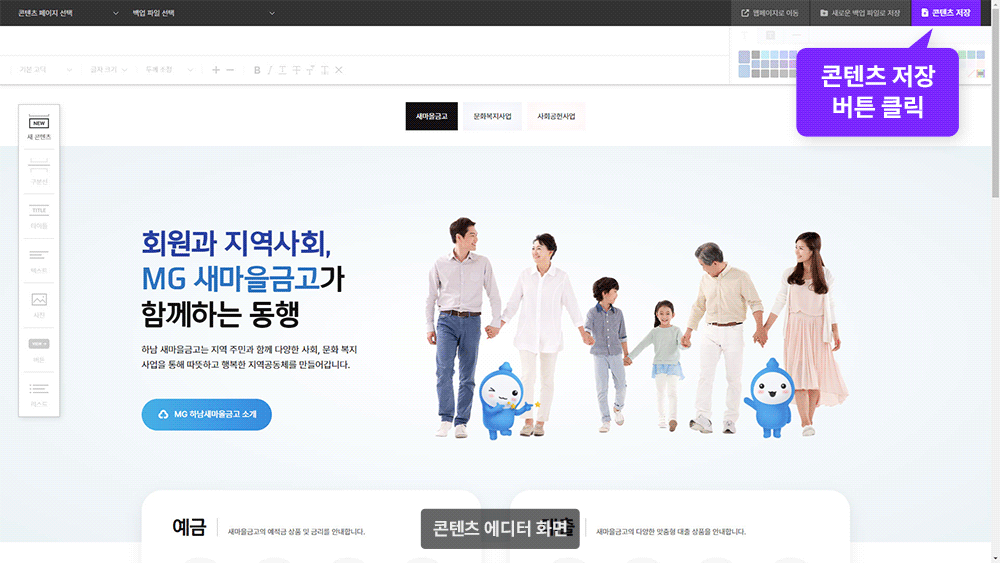
텍스트 스타일 편집
콘텐츠에서 중요한 내용은 글자 크기를 키우거나
밑줄을 넣을 수 있습니다.
-
텍스트 스타일 편집 기능
콘텐츠 에디터의 텍스트 스타일 패널에서 다양한 스타일 편집 메뉴를 이용하여 텍스트를 편집할 수 있습니다.
-
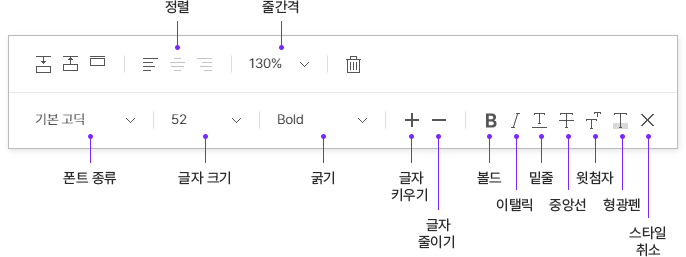
-
글자 크기 변경 예시
- 크기를 변경할 텍스트를 더블 클릭하여 텍스트 박스를 선택합니다.
- 스타일 패널의 글자 크기 탭에서 원하는 크기를 선택합니다.
- 텍스트 박스의 글자가 선택한 크기로 변경됩니다.
텍스트 박스 내부의 원하는 부분만 드래그하여 일부만 변경 가능합니다. -
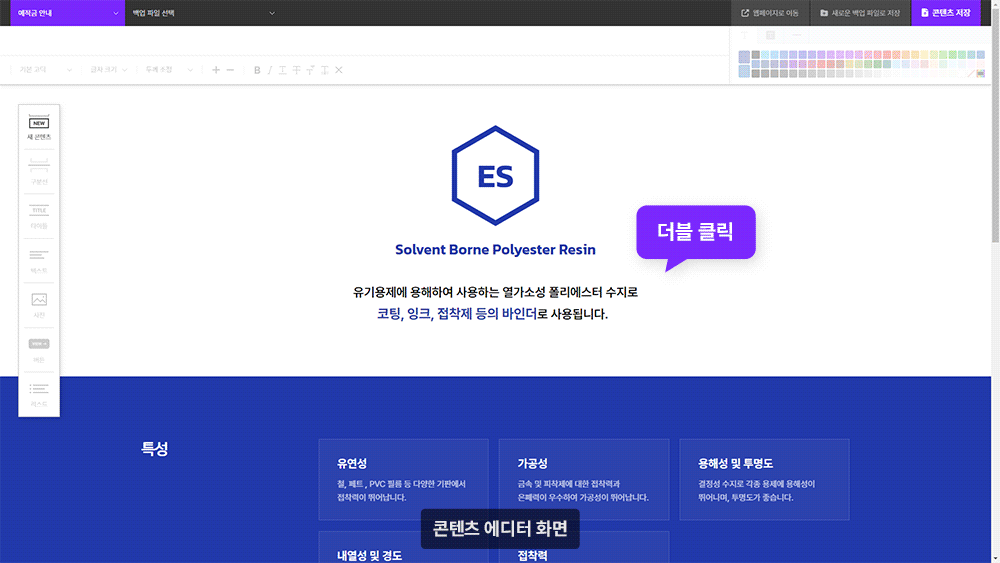
색상 바꾸기
콘텐츠에서 중요한 내용은 글자 색상을 바꿔 강조할 수 있습니다.
-
콘텐츠 에디터 우측 상단의 컬러 패널에서 글자 색상과 배경 색상을 변경할 수 있습니다.
주색상 및 부색상은 홈페이지의 전체적인 컬러를 일관되게 하기 위한 추천 색상입니다. -
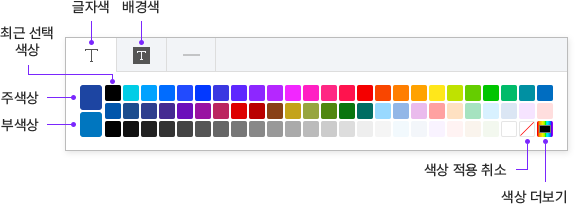
-
색상 변경 예시
글자색 변경
- 색상을 변경할 텍스트를 더블 클릭합니다.
- 컬러 패널의 글자색 팔레트에서 원하는 색을 클릭합니다.
배경색 변경
- 색상을 변경할 텍스트를 더블 클릭합니다.
- 원하는 글자만 드래그한 후 컬러 패널의 배경색 탭을 선택하여 원하는 색을 선택합니다.
- 텍스트 박스 바깥 부분을 클릭하면 드래그 영역이 해제되어 배경색이 바뀐것을 확인할 수 있습니다.
-
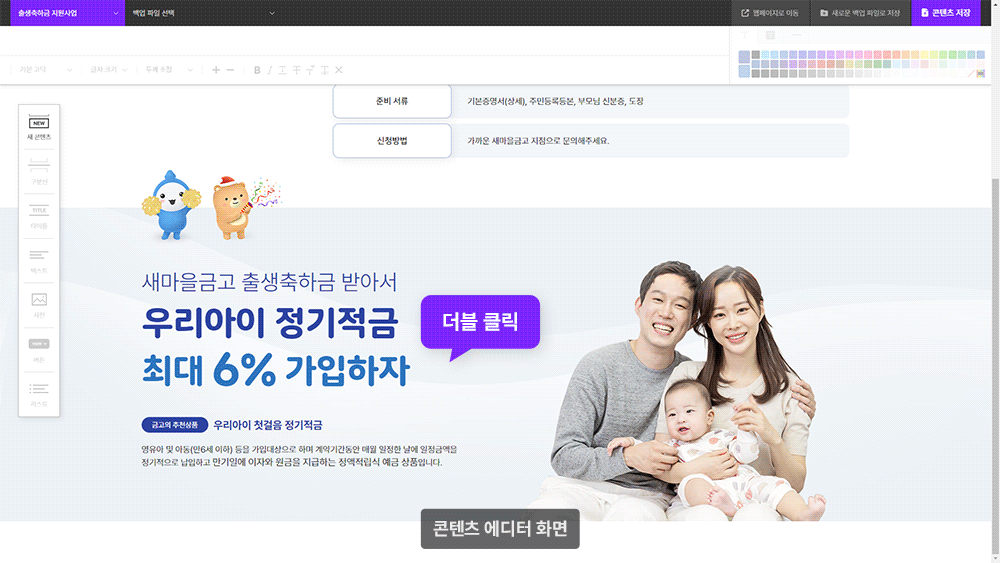
다양한 페이지의 텍스트를
직접 관리할 수 있어요
- # 텍스트 수정
- # 텍스트 스타일 편집
- # 텍스트 색상 편집
-
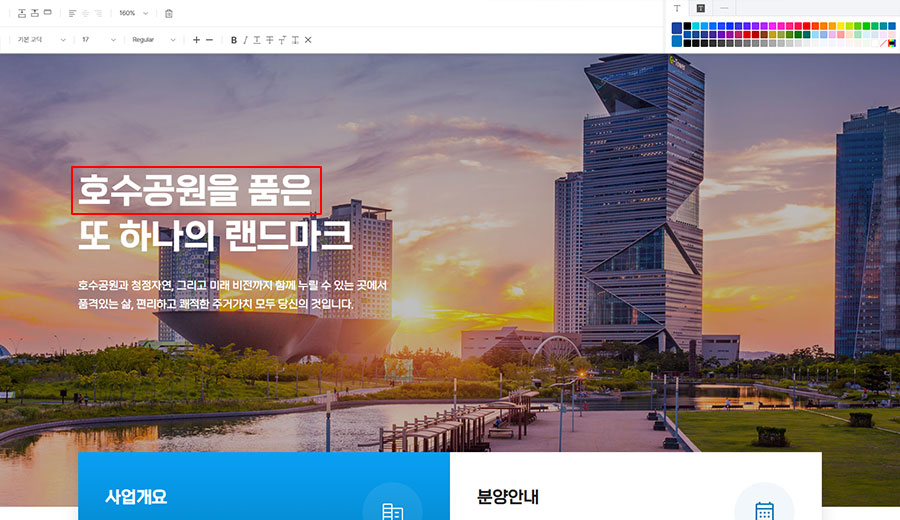
메인페이지
메인페이지(첫화면)에서 다양한 디자인의 텍스트를 직접 관리할 수 있습니다.
-
회사연혁
회사연혁 페이지에서 새로운 연혁을 추가하거나 수정, 삭제, 순서변경이 가능합니다.
-
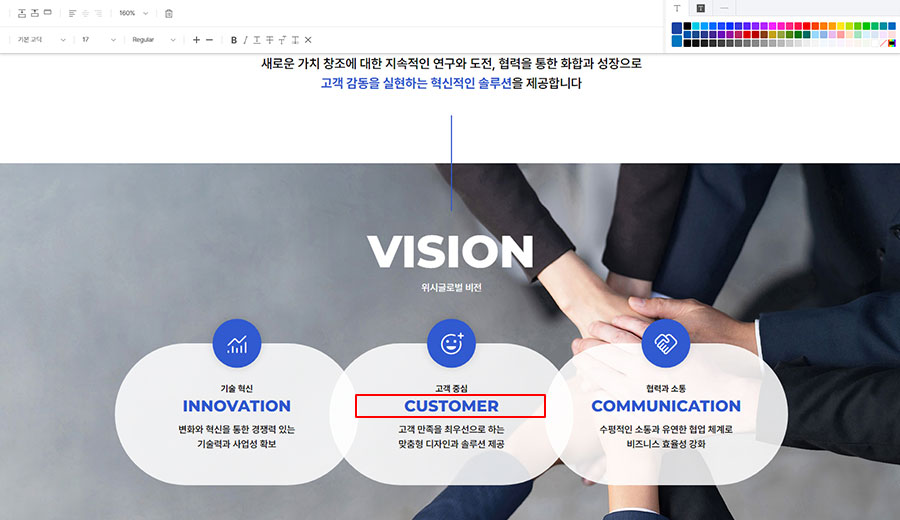
경영이념/비전
경영이념, 회사비전 페이지에서 내용을 직접 관리할 수 있습니다.
-
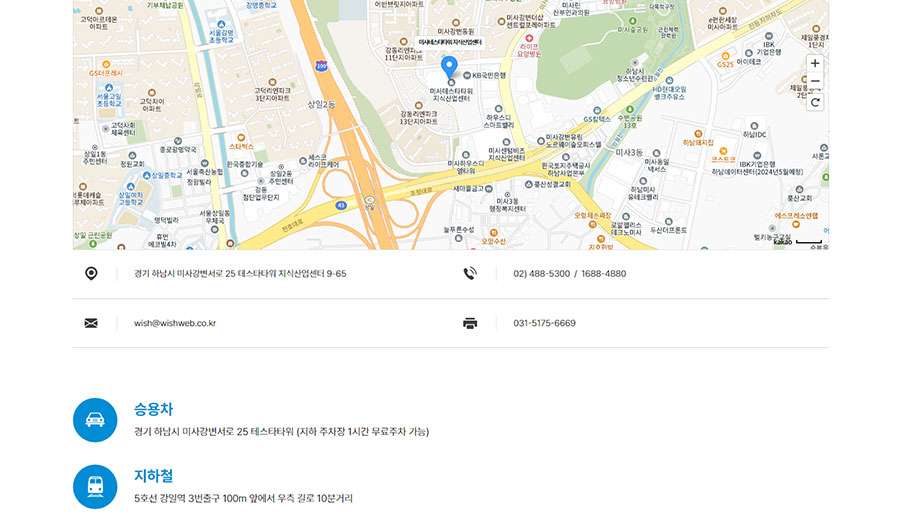
오시는길
회사 주소, 전화번호, 이메일, 지도 연동, 교통편 등 회사 정보를 직접 관리할 수 있습니다.
홈페이지 하단의 회사 정보도 함께 적용됩니다. -
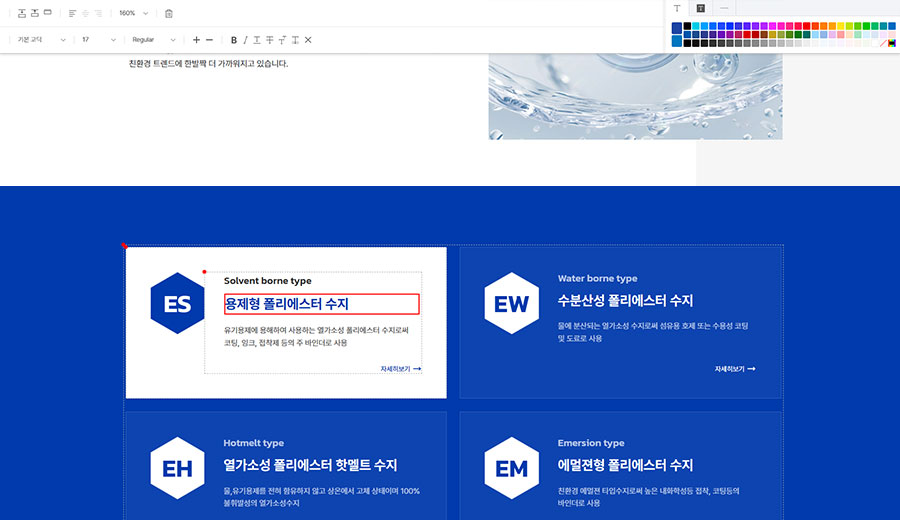
사업분야
사업분야, 서비스안내 등의 사업 내용을 직접 관리할 수 있습니다.
-
제품소개
제품소개 페이지의 다양한 제품 정보를 직접 관리할 수 있습니다.